
Cette section contient les rubriques suivantes:
• |
• |
• |
• |
L’effet Éclairage permet d’illuminer l’image avec une ou plusieurs sources de lumière. Cet effet peut être comparé au réglage des spots de lumière éclairant des uvres exposées dans une galerie. Vous pouvez choisir différents effets d’éclairage dans la bibliothèque Corel Painter ou bien créer vos propres effets en définissant la luminosité, la distance, la couleur et d’autres caractéristiques.

Avant (à gauche) et après (à droite) application de l’effet Éclairage.
La bibliothèque Éclairage contient plusieurs environnements d’éclairage prédéfinis. Vous pouvez les utiliser directement ou comme base pour définir vos propres éclairages.
| Pour appliquer des effets d’éclairage prédéfinis |
1 |
Sélectionnez un plan ou une partie de la zone de travail.
|
Si vous souhaitez appliquer l’effet à l’image entière, ne faites pas de sélection. |
2 |
Cliquez sur Effets |
3 |
Dans la boîte de dialogue Éclairage, cliquez sur une vignette prédéfinie.
|
L’effet d’éclairage choisi s’affiche dans la fenêtre Aperçu. |
Utilisez les options de la boîte de dialogue Éclairage pour ajouter, supprimer et positionner les sources de lumière. Vous pouvez aussi définir des propriétés d’éclairage pour créer des effets uniques.
La fenêtre d’aperçu indique la position de chaque source de lumière et son angle de projection.
La création d’un éclairage personnalisé se décompose en quatre étapes :
• |
Ajout ou suppression de sources de lumière
|
• |
Positionnement des lumières
|
• |
Définition des propriétés d’éclairage
|
• |
Enregistrement des paramètres d’éclairage
|
L’effet d’éclairage est produit par l’application de lumières provenant de différentes sources sur l’image. Vous pouvez ajouter ou supprimer autant de sources de lumière que vous le souhaitez. Seule la mémoire de votre système peut vous limiter.
Lorsque vous ajoutez une source de lumière, un nouvel indicateur s’affiche dans la fenêtre d’aperçu. La petite extrémité de l’indicateur de lumière correspond à l’origine de l’éclairage (d’où part la lumière) ; la plus grande symbolise l’endroit vers lequel l’éclairage est dirigé.
Le type d’effet d’éclairage que vous créez est déterminé par la position de la source de lumière par rapport à l’image. Utilisez les indicateurs de lumière pour déplacer et orienter les sources de lumière.
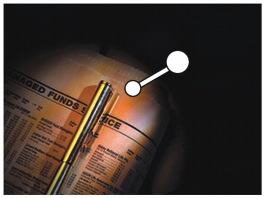
Indicateur de source de lumière.
| Pour ajouter, supprimer ou repositionner une source de lumière |
1 |
Cliquez sur Effets |
2 |
Pour effectuer une tâche, suivez les procédures indiquées dans le tableau suivant :
|
Vous pouvez définir les propriétés de luminosité, distance, hauteur et couleur. Les propriétés d’éclairage ont un effet cumulatif. Par exemple, si vous augmentez la luminosité, vous devrez peut-être régler l’exposition.
| Pour modifier les propriétés d’un éclairage |
1 |
Cliquez sur Effets |
2 |
Dans la fenêtre d’aperçu, cliquez sur un indicateur pour le sélectionner.
|
3 |
Réglez les curseurs suivants :
|
• |
Le curseur Luminosité ressemble à un variateur de lumière. Déplacez-le vers la
gauche pour diminuer l’éclairage ou vers la droite pour l’augmenter.
|
• |
Le curseur Distance permet de déterminer la distance entre la lumière et
l’image. Si vous rapprochez la source de lumière, vous pouvez compenser l’afflux
de lumière en ajustant le curseur Exposition.
|
• |
Le curseur Hauteur permet de définir l’angle de la lumière par rapport à la zone
de travail. À 90°, la lumière est verticale, et à 1° elle est quasiment à
l’horizontale.
|
• |
Le curseur Ouverture permet de définir l’angle du cône de lumière.
|
• |
Le curseur Exposition permet de contrôler la luminosité de l’image, comme en
photographie. Déplacez le curseur vers la gauche pour réduire l’exposition et
assombrir l’image ; déplacez-le vers la droite pour augmenter l’exposition et
éclaircir l’image.
|
• |
Le curseur Ambiance permet de contrôler la lumière environnante de l’image. Si
aucune source de lumière individuelle n’est dirigée vers l’image, l’éclairage
ambiant détermine sa luminosité globale. Déplacez le curseur vers la gauche
pour réduire la lumière ambiante ou à droite pour l’augmenter.
|
| Pour changer la couleur de l’éclairage |
1 |
Cliquez sur Effets |
2 |
Dans la fenêtre d’aperçu, cliquez sur un indicateur.
|
3 |
Cliquez sur le cadre Lumière pour choisir une couleur dans la boîte de dialogue
Couleurs, puis cliquez sur OK.
|
4 |
Cliquez sur le cadre Couleur d’ambiance pour choisir une couleur dans la boîte de
dialogue Couleurs, puis cliquez sur OK.
|
|
|
Copyright 2012 Corel Corporation. Tous droits réservés.